አሁን በብዙ ሩሲያውያን ቤቶች እና አፓርታማዎች ውስጥ በርካታ ኮምፒውተሮች በአንድ ጊዜ ጥቅም ላይ ሊውሉ ይችላሉ ፡፡ ትልልቅ ፋይሎችን ከፒሲ ወደ ላፕቶፕ ለማውረድ ወይም በተቃራኒው የቤት ኮምፒተርዎትን ማገናኘት ጥሩ ነው ፡፡
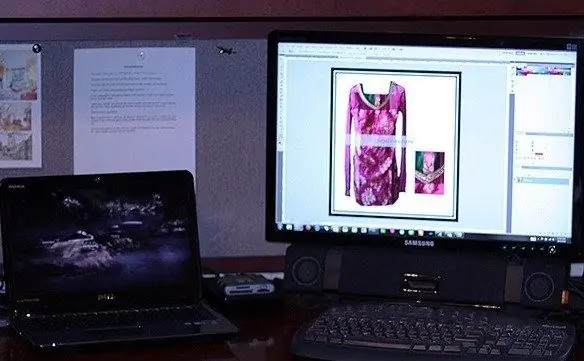
አስፈላጊ
- - ኮምፒተር;
- - ማስታወሻ ደብተር;
- - የአውታረመረብ ገመድ.
መመሪያዎች
ደረጃ 1
የዴስክቶፕ ኮምፒተርዎ የኔትወርክ ካርድ እንዳለው ያረጋግጡ ፡፡ በፒሲዎ ላይ የኔትወርክ ካርድ ከሌለዎት አንዱን ይግዙ እና ይጫኑ ፡፡ የአውታረመረብ ገመድ አንድ ጫፍ ከአውታረመረብ ካርድ አገናኝ እና ከሌላው ከላፕቶፕ አውታረመረብ አስማሚ ጋር ያገናኙ ፡፡
ደረጃ 2
በፒሲዎ ዴስክቶፕ ታችኛው ቀኝ ጥግ ላይ በሚታየው ባለሁለት ማሳያ አዶ ላይ ጠቅ ያድርጉ። የ TCP / IP ንብረቶችን ይምረጡ እና በደህንነት ክፍል ውስጥ (የላቀ ትር) ኬላውን ያሰናክሉ። "ማረጋገጫ" የሚለውን ሳጥን ምልክት ያንሱ። ወደ የበይነመረብ ፕሮቶኮል ባህሪዎች ክፍል ይመልከቱ። በአይፒ አድራሻ 10.0.0.10 ውስጥ ይተይቡ እና የንዑስኔት ጭምብሉን ወደ 255.255.255.0 ያቀናብሩ። "ተግብር" እና "እሺ" ላይ ጠቅ ያድርጉ.
ደረጃ 3
ወደ ላፕቶፕ አውታረመረብ ግንኙነት ቅንጅቶች ይመልከቱ ፡፡ በላፕቶፕ ውስጥ ወደ በይነመረብ ግንኙነት ፕሮቶኮል ቅንጅቶች ይሂዱ ፣ ፋየርዎልን እና ማረጋገጫውን ያጥፉ ፡፡ የአይፒ አድራሻውን 10.0.0.20 ያስገቡ እና ንዑስኔት ጭምብል 255.255.255.0 ያስገቡ ፡፡ እንደገና በ “Apply” ቁልፍ ላይ እና በመቀጠል “እሺ” ላይ ጠቅ ያድርጉ።
ደረጃ 4
ወደ ፒሲ ተመለስ ፡፡ ኮምፒተርዎን እንደገና ያስጀምሩ. ወደ "ጀምር" ይሂዱ, "የመቆጣጠሪያ ፓነል" መስመር ላይ ጠቅ ያድርጉ እና በሚከፈተው ዝርዝር ውስጥ "የአውታረ መረብ ቅንብሮች አዋቂ" የሚለውን ይምረጡ. በ "የግንኙነት አይነት" ክፍል ውስጥ "ሌላ" ን ይምረጡ. ከዚያ በመስመሩ ላይ ጠቅ ያድርጉ “ይህ ኮምፒተር የበይነመረብ ግንኙነት ለሌለው አውታረ መረብ ነው ፡፡” በ "ቀጣይ" ቁልፍ ላይ ጠቅ ያድርጉ ፣ ይምጡና ኮምፒዩተሩ በአውታረ መረቡ ላይ በሚታይበት ስም ይተይቡ። ከ "ፋይል እና አታሚ ማጋራትን ያብሩ" ከሚለው መስመር አጠገብ ባለው ሳጥን ላይ ምልክት ያድርጉበት ፣ እንደገና "ቀጣይ" ላይ ጠቅ ያድርጉ። የዴስክቶፕ ኮምፒተርዎን እንደገና ያስጀምሩ።
ደረጃ 5
በላፕቶ laptop ላይ በአራተኛው አንቀጽ ውስጥ የተገለጸውን አሠራር ይድገሙ ፡፡ ላፕቶፕዎን እንደገና ማስጀመር አይርሱ ፣ እና ከዚያ በ “አውታረ መረብ ቅንብር አዋቂ” ውስጥ ሁሉንም አስፈላጊ ለውጦች ያድርጉ ፡፡ ላፕቶፕዎን እንደገና ያስጀምሩ ፡፡ አሁን ላፕቶፕዎ ከፒሲዎ ጋር ተገናኝቷል ፣ እና ትልልቅ ፋይሎችን በቀላሉ ማውረድ ወይም በራስዎ በአካባቢያዊ አውታረመረብ ከቤተሰብዎ ጋር የኮምፒተር ጨዋታዎችን መጫወት ይችላሉ ፡፡







